Όταν το παιχνίδι εμφανίζεται στην τηλεόραση, συνήθως είμαι εκτός δουλειάς ή πολύ απασχολημένος για να μπορώ να παρακολουθήσω ολόκληρο το παιχνίδι.
Συνήθως παρακολουθώ στην παλιά μου τηλεόραση Roku, αλλά πρόσφατα είχα κάνει αναβάθμιση σε LG C1 OLED, γι' αυτό αποφάσισα να παρακολουθήσω τα highlights του παιχνιδιού της περασμένης εβδομάδας στο ESPN στη νέα μου τηλεόραση.
Παραδόξως, δεν μπορούσα να βρω την εφαρμογή ESPN+ πουθενά στην τηλεόραση, οπότε αποφάσισα να ερευνήσω γιατί συνέβη αυτό πηγαίνοντας στο Διαδίκτυο.
Μετά από αρκετές ώρες έρευνας, τελικά κατάφερα να αποκτήσω το ESPN+ στην τηλεόρασή μου LG, για το οποίο μπορείτε να μάθετε περισσότερα καθώς διαβάζετε αυτό το άρθρο.
Αυτό το άρθρο, το οποίο έφτιαξα με τη βοήθεια της έρευνας που έκανα, θα σας βοηθήσει να αποκτήσετε το ESPN+ στην τηλεόρασή σας LG μέσα σε λίγα λεπτά!
Εφόσον η εφαρμογή ESPN+ δεν είναι διαθέσιμη σε τηλεοράσεις LG, θα πρέπει να αντικατοπτρίσετε το τηλέφωνο ή τον υπολογιστή σας στην τηλεόραση. Εναλλακτικά, μπορείτε επίσης να αποκτήσετε μια συσκευή ροής που υποστηρίζει την εφαρμογή ESPN+.
Συνεχίστε να διαβάζετε για να μάθετε πώς μπορείτε να αντικατοπτρίσετε το τηλέφωνο ή τον υπολογιστή σας στην τηλεόρασή σας LG και πώς μπορείτε να παρακολουθήσετε την υπηρεσία με το πρόγραμμα περιήγησης της τηλεόρασής σας.
Είναι διαθέσιμο το ESPN+ σε τηλεοράσεις LG;


Κατά τη σύνταξη αυτού του άρθρου, το ESPN+ δεν είναι ακόμη διαθέσιμο για λήψη σε τηλεοράσεις webOS που κατασκευάζει η LG, πράγμα που σημαίνει ότι δεν υπάρχει εγγενής μέθοδος παρακολούθησης του περιεχομένου της εφαρμογής στην τηλεόραση LG.
Ευτυχώς, δεν είναι το τέλος του κόσμου και υπάρχουν ακόμα μερικοί τρόποι με τους οποίους μπορείτε να παρακολουθήσετε το ESPN+, ακόμα κι αν η τηλεόραση δεν το υποστηρίζει.
Θα πρέπει να συνεχίσετε να χρησιμοποιείτε μία από αυτές τις μεθόδους μέχρι να κυκλοφορήσει το ESPN+ με την εφαρμογή στο LG Content Store.
Οι περισσότερες από τις μεθόδους είναι αρκετά εύκολο να γίνουν, επομένως ακολουθήστε τις οδηγίες μου προσεκτικά εάν θέλετε την καλύτερη δυνατή εμπειρία.
Παρακολουθήστε χρησιμοποιώντας το πρόγραμμα περιήγησης τηλεόρασης
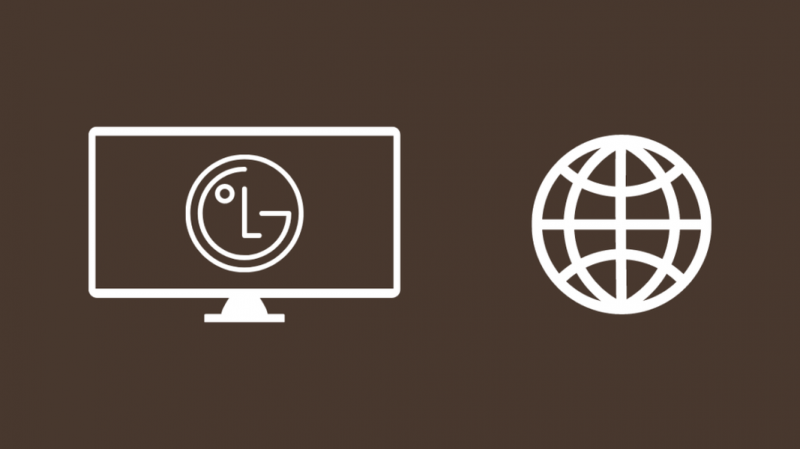
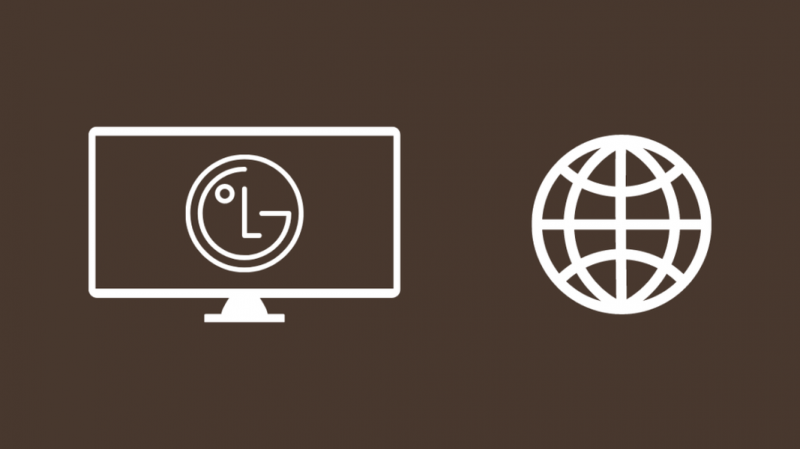
Οι τηλεοράσεις LG που λειτουργούν σε webOS διαθέτουν ενσωματωμένο πρόγραμμα περιήγησης ιστού με σχεδόν πανομοιότυπα χαρακτηριστικά με αυτά που θα βλέπατε στον υπολογιστή ή το τηλέφωνό σας.
Μπορείτε να μεταβείτε στον ιστότοπο ESPN+ χρησιμοποιώντας αυτό το πρόγραμμα περιήγησης και να παρακολουθήσετε το περιεχόμενο του ιστότοπου.
Το διαθέσιμο περιεχόμενο είναι το ίδιο σε όλες τις πλατφόρμες, επομένως δεν θα χάσετε τίποτα από την παρακολούθηση σε ένα πρόγραμμα περιήγησης ιστού.
Για να παρακολουθήσετε ESPN+ στο πρόγραμμα περιήγησής σας:
- Εκκινήστε το πρόγραμμα περιήγησης Ιστού στην τηλεόραση από το Εφαρμογές τμήμα της αρχικής οθόνης.
- Τύπος https://plus.espn.com/ . Μπορείτε να συνδέσετε ένα πληκτρολόγιο εάν αντιμετωπίζετε προβλήματα με την πληκτρολόγηση με το τηλεχειριστήριο.
- Συνδεθείτε στο ESPN+ με τον λογαριασμό σας.
- Θα μεταφερθείτε πίσω στην αρχική οθόνη.
Τώρα μπορείτε να χρησιμοποιήσετε τη γραμμή αναζήτησης για να βρείτε το περιεχόμενο που θέλετε να παρακολουθήσετε και μόλις το βρείτε, ξεκινήστε την αναπαραγωγή για να δείτε αν όλα λειτουργούν καλά.
Χρησιμοποιήστε ένα Streaming Stick


Η εφαρμογή ESPN+ είναι διαθέσιμη στις περισσότερες συσκευές ροής όπως το Roku και Fire TV ; παρόλο που αυτό μπορεί να φαίνεται περιττό, καθώς έχετε ήδη μια έξυπνη τηλεόραση, μπορείτε να πάρετε μία από αυτές για να παρακολουθήσετε την υπηρεσία στην τηλεόραση LG σας.
Apple TV είναι μια άλλη καλή επιλογή και υποστηρίζει 4K, όπως ορισμένα μοντέλα Fire TV και Roku.
Αφού αποκτήσετε οποιαδήποτε από αυτές τις συσκευές ροής, συνδέστε τις στη θύρα HDMI της τηλεόρασής σας LG και, στη συνέχεια, αλλάξτε τις εισόδους σε αυτήν τη θύρα.
Χρησιμοποιήστε το τηλεχειριστήριο που συνοδεύει τη συσκευή ροής για να βρείτε την εφαρμογή ESPN από το Roku Channel Store, το Amazon App Store ή το Apple App Store και να την εγκαταστήσετε.
Εκκινήστε την εφαρμογή μόλις εγκατασταθεί και συνδεθείτε στον λογαριασμό σας ESPN+ για να αρχίσετε να παρακολουθείτε το περιεχόμενο που είναι διαθέσιμο στην πλατφόρμα.
Καθρεφτίστε το τηλέφωνό σας
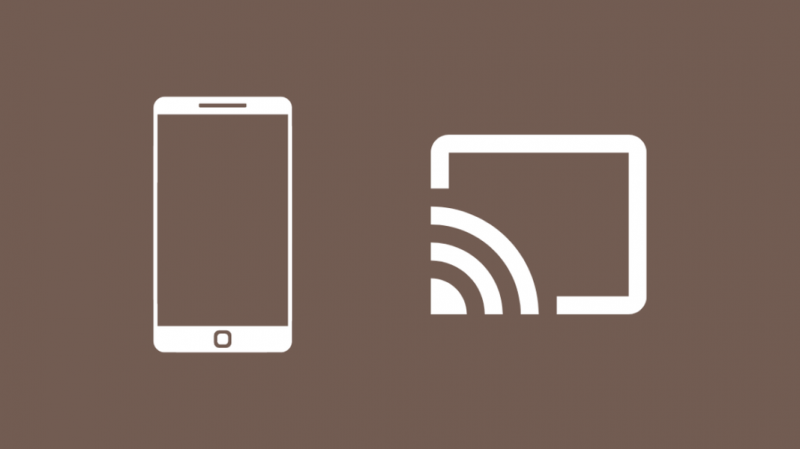
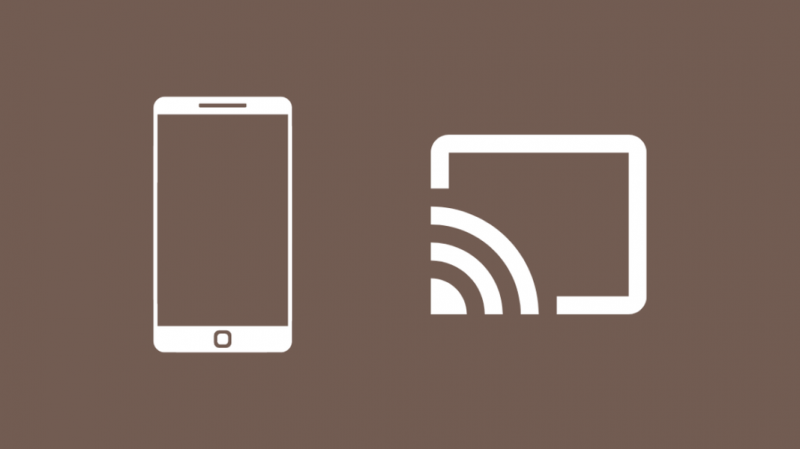
Η άλλη επιλογή που απομένει θα ήταν να αντικατοπτρίσετε το τηλέφωνό σας στην τηλεόραση LG και να παίξετε περιεχόμενο με την εφαρμογή ESPN+ που είναι διαθέσιμη στο τηλέφωνο.
Μπορείτε να μεταδώσετε μόνο την εφαρμογή ή ολόκληρη την οθόνη, αλλά οι μέθοδοι διαφέρουν ανάλογα με το τηλέφωνο που διαθέτετε.
Εάν διαθέτετε τηλέφωνο Android και θέλετε να μεταδώσετε την εφαρμογή ESPN+:
- Συνδέστε την τηλεόραση και το τηλέφωνό σας LG στο ίδιο Wi-Fi.
- Εκκινήστε την εφαρμογή ESPN+.
- Σύρετε προς τα κάτω τη γραμμή ειδοποιήσεων και πατήστε Εκμαγείο , Έξυπνη προβολή , ή Κατοπτρισμός οθόνης , ανάλογα με το τηλέφωνο που έχετε.
- Επιλέξτε το δικό σας Τηλεόραση LG από τη λίστα συσκευών.
- Ξεκινήστε την αναπαραγωγή περιεχομένου στην εφαρμογή ESPN+ και θα αρχίσει να παίζει και στην τηλεόρασή σας.
Για να το κάνετε αυτό σε iOS:
- Συνδέστε την τηλεόραση και το τηλέφωνό σας LG στο ίδιο Wi-Fi.
- Εκκινήστε την εφαρμογή ESPN+.
- Ξεκινήστε την αναπαραγωγή του περιεχομένου που θέλετε να παρακολουθήσετε στην εφαρμογή.
- Πατήστε το AirPlay λογότυπο στα χειριστήρια της συσκευής αναπαραγωγής.
- Επιλέξτε το δικό σας Τηλεόραση LG από τη λίστα συσκευών.
Εάν έχετε αποφασίσει να αντικατοπτρίσετε την οθόνη σας, να θυμάστε ότι οτιδήποτε κάνετε στο τηλέφωνο θα εμφανίζεται και στην τηλεόραση.
Καθρεφτίστε τον υπολογιστή σας
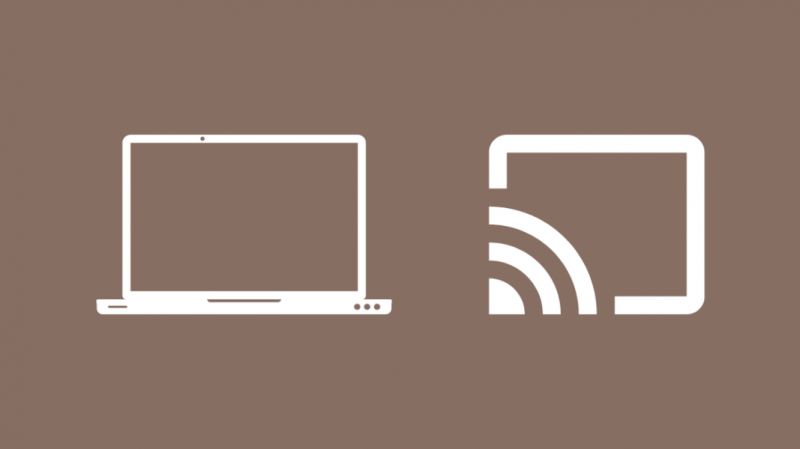
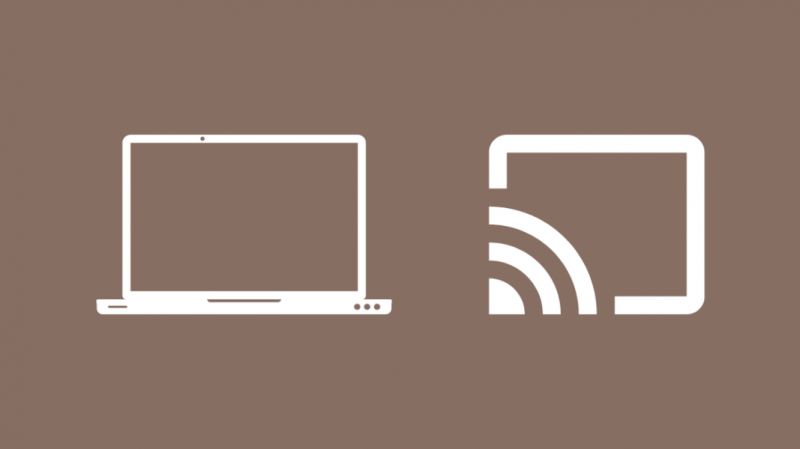
Εκτός από το τηλέφωνό σας, μπορείτε επίσης να αντικατοπτρίσετε την οθόνη του υπολογιστή ή του Mac σας στην τηλεόραση LG και να χρησιμοποιήσετε την εφαρμογή ESPN+ στον υπολογιστή για να παρακολουθήσετε το περιεχόμενο στη μεγάλη οθόνη.
Θα χρειαστεί να χρησιμοποιήσετε το πρόγραμμα περιήγησης Google Chrome, το οποίο έχει ενσωματωμένο Chromecast, για να μεταδώσετε την καρτέλα που έχει ανοιχτό το ESPN+.
Για μετάδοση ESPN+ από τον υπολογιστή σας:
- Συνδέστε την τηλεόραση και τον υπολογιστή στο ίδιο Wi-Fi.
- Εκκινήστε το Google Chrome και μεταβείτε στο https://plus.espn.com/ .
- Κάντε δεξί κλικ οπουδήποτε στην ιστοσελίδα και κάντε κλικ Εκμαγείο .
- Ελέγξτε επάνω δεξιά για μια λίστα εικόνων και επιλέξτε την τηλεόρασή σας από αυτήν τη λίστα.
- Ξεκινήστε την αναπαραγωγή περιεχομένου στην καρτέλα του Chrome για να το παρακολουθήσετε στην τηλεόραση.
Μπορείτε να μεταδώσετε μόνο μία καρτέλα τη φορά και αυτή η μέθοδος δεν θα σας επιτρέψει να αντικατοπτρίσετε ολόκληρη την οθόνη σας.
Τελικές σκέψεις
Μέχρι να κυκλοφορήσει το ESPN με την εφαρμογή στο webOS, θα κολλήσετε με τη χρήση μιας από τις μεθόδους που εξέτασα στις προηγούμενες ενότητες.
Θα χρειαστείτε επίσης μια συνδρομή για να παρακολουθήσετε όλο το περιεχόμενο που είναι διαθέσιμο στην εφαρμογή και εάν έχετε πρόσβαση μέσω μιας δέσμης από μια υπηρεσία Διαδικτύου, θα πρέπει να χρησιμοποιήσετε τον λογαριασμό τους.
Η ποιότητα της εικόνας κατά τη μετάδοση δεν εξαρτάται από τις ταχύτητες Διαδικτύου που έχετε και χρειάζεται μόνο να γνωρίζει τις μέγιστες ταχύτητες που μπορεί να χειριστεί ο δρομολογητής σας, καθώς όλα γίνονται στο ίδιο δίκτυο Wi-Fi.
Μπορείτε επίσης να απολαύσετε το διάβασμα
- Παρακολουθήστε το ESPN On AT&T U-verse Not Authorized: Πώς να το διορθώσετε μέσα σε λίγα λεπτά
- Πώς να εγκαταστήσετε το ESPN σε ένα Fire Stick: Πλήρης οδηγός
- Πώς να αντικατοπτρίσετε την οθόνη του iPad στην τηλεόραση LG; Όλα όσα πρέπει να γνωρίζετε
- Η τηλεόραση LG δεν ανταποκρίνεται στο τηλεχειριστήριο: Πώς να το διορθώσετε σε λίγα λεπτά
Συχνές Ερωτήσεις
Πόσο κοστίζει το ESPN+;
Το βασικό πακέτο που προσφέρει το ESPN+ κοστίζει περίπου 7 $ το μήνα ή 70 $ το χρόνο.
Οι τιμές των άλλων πακέτων αυξάνονται όσο αυξάνεται το διαθέσιμο περιεχόμενο.
Είναι δωρεάν το ESPN+ αυτήν τη στιγμή;
Το ESPN+ δεν προσφέρει δωρεάν επίπεδο, σε αντίθεση με τις περισσότερες άλλες υπηρεσίες ροής, και θα πρέπει να προσθέσετε μια πιστωτική κάρτα για να πληρώσετε και να χρησιμοποιήσετε την υπηρεσία.
Μπορείτε να ακυρώσετε ανά πάσα στιγμή, αλλά θα χρεωθείτε για τον μήνα που έχετε ακυρώσει.
Περιλαμβάνεται το ESPN+ στο Disney+;
Η Disney έχει ένα πακέτο που περιλαμβάνει Disney+, ESPN+ και Hulu που θα σας κοστίσει 14 $ το μήνα.
Μπορείτε να επιλέξετε αυτό το πακέτο κατά την εγγραφή σας στο Disney+.
Έχει το Hulu ESPN+;
Εάν διαθέτετε το πρόσθετο ESPN+ για το Hulu, μπορείτε να παρακολουθήσετε αθλητικές ροές από το ESPN εάν το υποστηρίζει η συσκευή σας.
Θα χρειαστεί να πληρώσετε για αυτό ως πρόσθετο στη συνδρομή σας στο Hulu.
